SAP पेरोल - रिपोर्टिंग
इस अध्याय में, हम SAP पेरोल में रिपोर्टिंग पैटर्न के बारे में चर्चा करेंगे।
मूल - सामान्य वेतन वृद्धि रिपोर्ट
इसका उपयोग आधार वेतन वेतन प्रकार में वेतन वृद्धि अद्यतन करने के लिए किया जाता है Infotype 0008। एसएपी ईजी एक्सेस में मानव संसाधन के तहत इसे बनाए रखा जा सकता है।
SAP में आसान पहुँच → मानव संसाधन → पेरोल → एशिया / प्रशांत → भारत → उपयोगिताएँ → मूल → सामान्य वेतन वृद्धि।

उन कर्मचारियों के भत्ते के लिए कार्मिक संख्या और वेतनमान समूह में प्रवेश करें जिन्हें आप मूल वेतन में वृद्धि देना चाहते हैं।
कार्मिक संख्या और वेतनमान समूहन दर्ज करें।
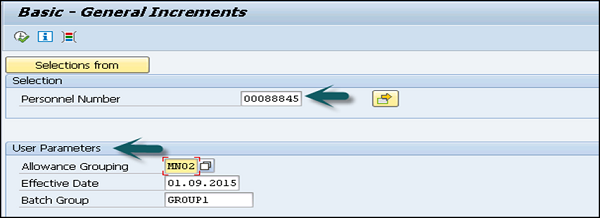
उस दिनांक को दर्ज करें जिसमें से वेतन वृद्धि प्रभावी होनी चाहिए और उस बैच सत्र का नाम। निष्पादित करें पर क्लिक करें।

वेतन वृद्धि के लिए पात्र कर्मचारियों की सूची दिखाई देती है। आपके पास आउटपुट स्क्रीन पर निम्नलिखित विकल्प हैं -
वेतन वृद्धि
आप सभी पात्र कर्मचारियों के वेतन वृद्धि की प्रक्रिया के लिए इस विकल्प का चयन कर सकते हैं। सिस्टम एक बैच सत्र बनाता है। बेसिक पे को अपडेट करने के लिए आप इस बैच सत्र को निष्पादित कर सकते हैंInfotype 0008।
अस्पष्ट मामले
अस्पष्ट मामलों को प्रदर्शित करने के लिए आप इस विकल्प का चयन कर सकते हैं।
For example - वे सभी कर्मचारी जिनके लिए चयन स्क्रीन पर आपके द्वारा दर्ज की गई प्रभावी तिथि बेसिक पे इनफॉरम 0008 के अंतिम विभाजन में नहीं आती है।
त्रुटियाँ
यह विकल्प सभी त्रुटि मामलों को चुनने और प्रदर्शित करने के लिए उपयोग किया जाता है।
For example - सभी कर्मचारी जिनके लिए भत्ते के लिए पे स्केल ग्रुपिंग समान नहीं है, जो आपने चयन स्क्रीन पर दर्ज किया है।
मूल प्रचार रिपोर्ट
कर्मचारी प्रोत्साहन पर पोस्ट किए गए वेतन वृद्धि की वजह से Infotype 0008 में आधार वेतन वेतन प्रकार के बैच अपडेट को करने के लिए इसका उपयोग किया जाता है।
SAP में आसान पहुँच → मानव संसाधन → पेरोल → एशिया / प्रशांत → भारत → उपयोगिताएँ → मूल → प्रचार।
तब आप कर सकते हैं -
कर्मचारी चयन मानदंड दर्ज करें।
उन कर्मचारियों के भत्ते के लिए वेतनमान समूहन प्रविष्ट करें जिनके लिए आप वेतन वृद्धि अद्यतन चाहते हैं।
उस दिनांक को दर्ज करें जिसमें से वेतन वृद्धि प्रभावी हो।
बैच सत्र का नाम दर्ज करें और रिपोर्ट निष्पादित करें।

यह पदोन्नति के लिए पात्र कर्मचारियों की सूची प्रदर्शित करेगा।
आउटपुट स्क्रीन पर आपके पास निम्न विकल्प होंगे -
को बढ़ावा देना
यह विकल्प आपको सभी पात्र कर्मचारियों के लिए वेतन वृद्धि को अद्यतन करने की अनुमति देता है और एक बैच सत्र बनाया जाता है। बेसिक सैलरी इंक्रीमेंट के साथ बेसिक पे इनफोटो 0008 को अपडेट करने के लिए इस बैच को निष्पादित किया जा सकता है।
अस्पष्ट मामले
इस विकल्प का उपयोग उन मामलों को प्रदर्शित करने के लिए किया जाता है जहां अस्पष्टता है।
For example - वे सभी कर्मचारी जिनके लिए आपने वेतन वृद्धि की तारीख दर्ज की है, जो कि बेसिक पे इनफॉरमेशन 0008 के अंतिम विभाजन में नहीं आते हैं।
त्रुटियाँ
सभी त्रुटि मामलों को प्रदर्शित करने के लिए इस विकल्प का उपयोग किया जाता है।
For example - जब सभी कर्मचारी वेतनमान समूह भत्ते के लिए समान हैं, जैसा कि आपने चयन मानदंड में दर्ज किया है।
फॉर्म 16 के लिए प्रिंट कार्यक्रम
इस घटक का उपयोग करते हुए, आप एक वित्तीय वर्ष में, कर्मचारी के लिए फॉर्म १६ और फॉर्म १६ एए के निम्नलिखित अनुभागों को प्रिंट कर सकते हैं -
वेतन भुगतान और किसी भी अन्य आय और कर कटौती।
यह उस वित्तीय वर्ष के लिए कर्मचारी की आय, कटौती और कर विवरण प्रदर्शित करता है।
केंद्र सरकार के खाते में कटौती और जमा किए गए कर का विवरण
इस खंड में निम्नलिखित घटक भी शामिल हैं -
- स्रोत पर कर कटौती (टीडीएस)
- बैंक शाखा का बीएसआर कोड
- कुल कर जमा
- चेक या डीडी नंबर (यदि लागू हो)
- Surcharge
- दिनांक जिस पर कर जमा किया गया
- वाउचर / चालान पहचान संख्या स्थानांतरित करें
- शिक्षा उपकर
फॉर्म 24 के लिए प्रिंट कार्यक्रम
इस घटक का उपयोग करते हुए, आप निम्न अनुभागों के साथ कर्मचारियों के लिए फॉर्म 24 और फॉर्म 24 क्यू प्रिंट कर सकते हैं -
कर्मचारी से वेतन भुगतान और कर कटौती का विवरण।
इसका उपयोग चयनित कर्मचारी के लिए एक विशेष वित्तीय वर्ष में आय, कटौती और कर विवरण प्रदर्शित करने के लिए किया जाता है।
फॉर्म 27A (केवल फॉर्म 24 के लिए)
इस फॉर्म को फॉर्म 24 की ई-फाइलिंग के रूप में परिभाषित किया गया है और इसे भौतिक रूप में आईटी कार्यालय में जमा करने की आवश्यकता है।
कर्मचारी 31 से पहले आईटी विभाग को फार्म 24 की एक ई-प्रति प्रस्तुत करना पड़ता है सेंट पिछले वित्तीय वर्ष के लिए मई।
For example - फॉर्म 24 को वित्तीय वर्ष 2015 - 2016 के लिए 31 मई 2016 से पहले जमा किया जाना है।
बैच प्रोग्राम - DA रिपोर्ट
यह घटक एक बैच प्रोग्राम बनाता है जो किसी कर्मचारी के लिए बेसिक पे इनफॉरमेशन 0008 में DA वेज टाइप चलाता है और अपडेट करता है।
इस रिपोर्ट को एक्सेस करने के लिए SAP इजी एक्सेस → मानव संसाधन → पेरोल → एशिया पैसिफिक → भारत → यूटिलिटीज़ → महंगाई भत्ता → डीए के लिए बैच प्रोग्राम पर जाएँ।

संबंधित चयन मानदंड जैसे कि कार्मिक संख्या और दिनांक दर्ज करें। बैच समूह के खिलाफ बैच सत्र के लिए एक नाम निर्दिष्ट करें।
रिपोर्ट को निष्पादित करने के लिए, प्रोग्राम → एक्स्यूट्यूट चुनें।

यह निम्न प्रकार की जानकारी की समीक्षा करने के लिए सही मामलों की स्क्रीन खोलेगा। यह स्क्रीन पर जानकारी प्रदान करता है -
- सही मामले
- अस्पष्ट मामले
- त्रुटि के मामले

सूचना प्रकार देखने के लिए, आवश्यक विकल्प चुनें।
For example - सही मामलों को देखने के लिए, सही मामलों का चयन करें।
अगला कर्मचारी रिकॉर्ड चुनना है जिसके लिए आप बैच सत्र उत्पन्न करना चाहते हैं। बैच सत्र उत्पन्न करने के लिए, चुनेंUser Interface → Create batch input।
धारा 80 और 80 सी के लिए बैच कार्यक्रम
इन घटकों का उपयोग धारा 80 और 80C कटौती के कर छूट संकेतक के लिए वास्तविक योगदान की जांच के लिए किया जाता है Infotype 0585 सभी या चयनित कर्मचारियों के रिकॉर्ड।
आप इस रिपोर्ट को कई कर्मचारियों के लिए निष्पादित कर सकते हैं और यह इस पर आधारित हो सकता है -
- पेरोल क्षेत्र और
- कार्मिक संख्या की सीमा
आपके पास चयन करने या न चुनने का विकल्प है Consider Actual Contributionsधारा ० और ed० सी कटौती के कर छूट संकेतक के लिए ०५ .५ रिकॉर्ड। इस रिपोर्ट के चलने पर एक सत्र बनाया जाता है और इस सत्र को निष्पादित किया जाना चाहिएT-code SM35 धारा 80 कटौती के प्रारूप के अद्यतन के लिए 0585।

रिपोर्ट तक पहुँचने के लिए, SAP आसान पहुँच → मानव संसाधन → पेरोल → एशिया प्रशांत → भारत → उपयोगिताएँ → धारा 80 → बैच प्रोग्राम 80 पर जाएँ।
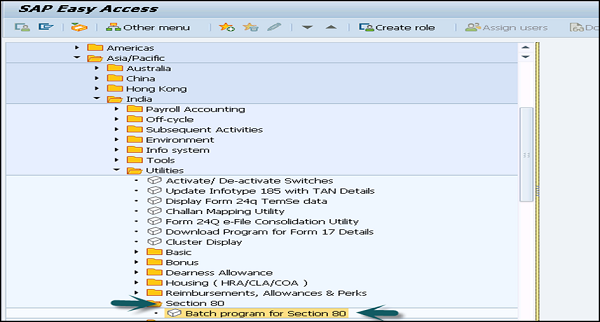
प्रासंगिक चयन मानदंड दर्ज करें। यदि आप चाहते हैं कि चयनित कर्मचारियों के वास्तविक धारा 80 के योगदान को पेरोल रन के दौरान माना जाए, तो वास्तविक योगदानकर्ता संकेतक पर विचार करें। सत्र का नाम दर्ज करें। निष्पादन के बाद उस सत्र का रिकॉर्ड रखने के लिए, आप सत्र सत्र संकेतक विकल्प का चयन कर सकते हैं।
आप लॉक की तारीख भी दर्ज कर सकते हैं। उपयोगT-code SM35इस तिथि के बाद ही इनोटाइप रिकॉर्ड के अपडेशन के लिए। इसे निष्पादित करने के लिए, निष्पादित विकल्प पर क्लिक करें।
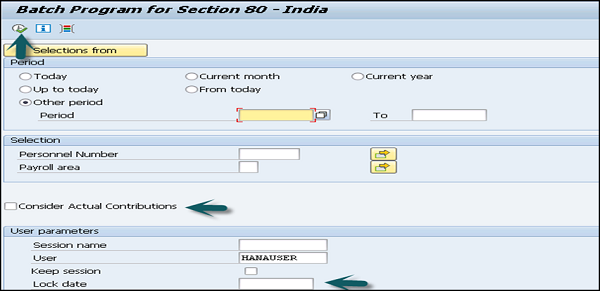
अब तुम दौड़ सकते हो T-code SM35और उस सत्र का चयन करें जिसे आप चलाना चाहते हैं। आप सत्र को अग्रभूमि में या पृष्ठभूमि में चला सकते हैं।
दावा रिपोर्ट की स्थिति
इस घटक का उपयोग कर्मचारियों द्वारा किए गए दावों की स्थिति की जांच करने के लिए किया जाता है। इस घटक का उपयोग करके, आप देख सकते हैं -
आपके कर्मचारियों द्वारा दावा किए गए विभिन्न प्रतिपूर्ति प्रकार।
प्रतिपूर्ति प्रकार वैधता अवधि।
शेष पिछले वर्ष से आगे बढ़ते हैं।
दावा राशियों का विवरण जो पहले ही वितरित किया जा चुका है और लंबित राशि का भुगतान पेरोल रन के साथ किया जाना है।
पात्रता की जांच करने के लिए, SPRO → IMG → पेरोल → पेरोल इंडिया → प्रतिपूर्ति, भत्ते और भत्तों → RAPs के लिए पात्रता की गणना पर जाएं।

यह प्रभावी तिथि और प्रतिपूर्ति प्रकार के अनुसार आपके कर्मचारियों द्वारा किए गए विभिन्न दावों को दर्शाता है।
दावा रिपोर्ट तक पहुँचने के लिए, SAP आसान पहुँच → मानव संसाधन → पेरोल → एशिया / प्रशांत → भारत → उपयोगिताएँ → प्रतिपूर्ति, भत्ते और भत्ते → दावे की स्थिति पर जाएँ।

प्रासंगिक चयन मानदंड दर्ज करें और रिपोर्ट निष्पादित करें → निष्पादित करें।

ग्रेच्युटी लिस्टिंग रिपोर्ट और सुपरनेशन रिपोर्ट
इस घटक का उपयोग किसी निर्दिष्ट ग्रेच्युटी अवधि के भीतर, चयनित कर्मचारी श्रेणी के लिए ग्रेच्युटी सूची बनाने के लिए किया जाता है।
रिपोर्ट बनाने के लिए एक महत्वपूर्ण गड़बड़ी व्यक्तिगत आईडी बनाए रखने के लिए है Infotype 0185 भारत के लिए ग्रेच्युटी उपप्रकार ०३. आपने आवश्यक अवधि के लिए पेरोल पर कार्रवाई की है और पेरोल के परिणाम हैं।
इस रिपोर्ट का उपयोग करके प्रदर्शित जानकारी निम्नलिखित है -
- कर्मचारी का नाम
- कर्मचारी का सकल वेतन
- नियोक्ता की ओर से कर्मचारी ग्रेच्युटी के प्रति योगदान
इस रिपोर्ट को एक्सेस करने के लिए SAP Easy Access → Human Resources → Payroll → Asia Pacific → India → बाद की गतिविधियाँ → Per पेरोल अवधि → Reporting → Gratuity → Gratuity Listing पर जाएँ।
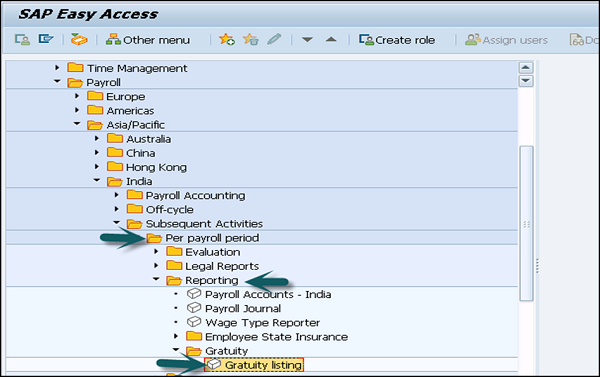
संबंधित चयन मापदंड दर्ज करें और ग्रेच्युटी ट्रस्ट आईडी का उल्लेख करें, जिसके लिए आप रिपोर्ट तैयार करना चाहते हैं।
अनुकूलित प्रारूप में परिणाम प्राप्त करने के लिए, ग्राहक लेआउट विकल्प चुनें और ग्राहक लेआउट का नाम दर्ज करें।